16 Korjausta: Ei voi kirjautua sisään Microsoft-tilillä Windows 10:ssä
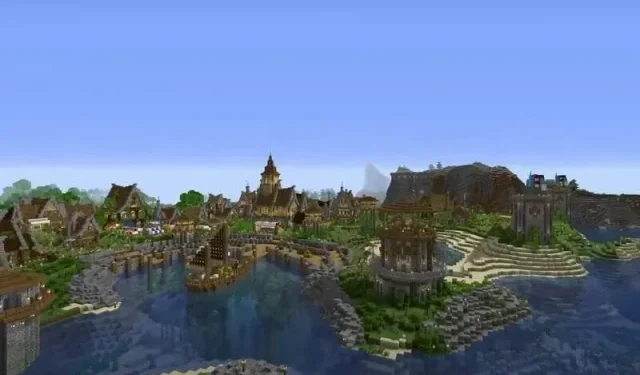
Jos olet Windows-käyttäjä, tiedät, että Microsoft-tilisi on tärkeä osa Windows-käyttöjärjestelmääsi. Kuten muutkin tilit, tämä tili ei ole enää virheetön. Ilman Microsoft-tiliä et voi käyttää monia Windows 10:n ominaisuuksia.
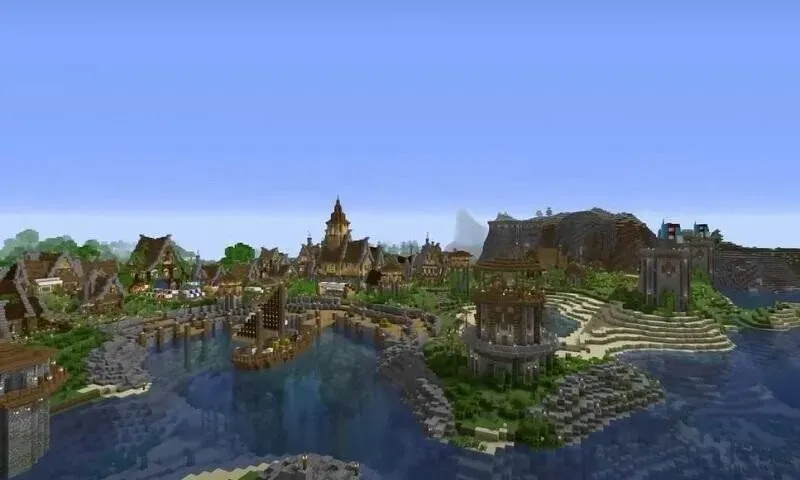
Siksi sinun tulee pitää Microsoft-tilisi ajan tasalla ja myös välttää virheitä.
Tiedämme, kuinka turhauttavaa voi olla saada ”ei voi kirjautua sisään Microsoft-tililläsi” -viesti, kun yrität kirjautua sisään Windowsiin. Tämä tarkoittaa, että et pysty kirjautumaan järjestelmääsi ja menetät paljon.
Älä huoli, sillä tarjoamme sinulle useita erilaisia tapoja korjata ”ei voi kirjautua sisään Microsoft-tililläsi” -virheen ja saada järjestelmäsi nopeasti käyttöön!
Mitkä ovat yleisiä Windows 10 -sisäänkirjautumisongelmia?
Olemme koonneet luettelon yleisimmistä käyttäjien ilmoittamista kirjautumisongelmista. Saatat kohdata jonkin seuraavista kirjautumisongelmista:
Windows 10 ei voi kirjautua sisään Microsoft-tilillä. Jotain meni pieleen…
- En voi kirjautua sisään Microsoft-tililläni. Windows 10
- Windows 10 ei anna minun kirjautua sisään Microsoft-tililleni
- Windows 10 ei voi kirjautua tilillesi.
Keskustellaan nyt joistakin syistä, miksi saatat kohdata nämä ongelmat:
- Kirjoitat väärän käyttäjätunnuksen ja salasanan tilillesi
- Tilisi on hakkeroitu! Tarkista, kirjoitatko salasanan oikein vai oletko unohtanut sen. Tarkista myös, voitko kirjautua sisään muihin Microsoftin palveluihin. Jos et pysty, se tarkoittaa, että tilisi on hakkeroitu.
- Microsoft-profiilisi on vioittunut
- Jos Windowsin kirjautumisnäyttö puuttuu, asennuksesi voi olla vioittunut ja sinun on korjattava se, suoritettava järjestelmän palautus tai asennettava käyttöjärjestelmä uudelleen.
Kuinka korjata Microsoft-tilillä kirjautuminen ei onnistu Windows 10/11:ssä
Jos kohtaat ”ei voi kirjautua sisään Microsoft-tilillä” -virheen ja yrität korjata sen, et ole yksin. Monet käyttäjät ovat ilmoittaneet ongelmista kirjautumisessa Microsoft-tililleen Windows 10/11 -käyttöjärjestelmässä. Sinun pitäisi pystyä korjaamaan tämä jollakin seuraavista ratkaisuista:
- Tarkista verkon nopeus
- Suorita peruspalautusvaiheet
- Poista virustorjunta käytöstä tai poista sen asennus
- Muuta EnableLUA-arvoa rekisterissä
- Tarkista Microsoft-tilin kirjautumisapuri
- Luo uusi käyttäjätili
- Asenna uusimmat päivitykset
- Muuta ryhmäkäytäntöasetuksia
- Muokkaa rekisteriäsi
- Tarkista, onko tiliisi hakkeroitu
- Poista vioittunut profiili rekisteristä
- Poista tunnistehakemisto
- Käynnistä järjestelmä uudelleen
- Väärä salasana
- Suorita käynnistyskorjaus
- Käynnistä järjestelmä vikasietotilassa
Ratkaisu 1: Tarkista verkon nopeus
Jos Internet-yhteytesi on erittäin hidas, kun yrität kirjautua sisään Microsoft-tilillesi, tämä saattaa olla syy, miksi et voi kirjautua sisään. Voit korjata tämän ongelman analysoimalla verkkoyhteytesi ja yrittämällä kirjautua uudelleen useita kertoja kunnes onnistut.
Ratkaisu 2 – Suorita peruspalautusvaiheet
Microsoft tarjoaa joitain peruspalautusvaiheita, ja jos et voi kirjautua tilillesi, ne varmasti toimivat. Jos Microsoft on jostain syystä jäädyttänyt tilisi, voit selvittää syyn ja löytää ratkaisun. Seuraa alla olevia ohjeita saadaksesi selville, miten:
Ensin sinun on valittava Microsoft-tili, jonka salasanan haluat nollata.
- Napsauta sitten salasanakentän alla olevaa ”Unohdin salasanani”.
- Uusi näyttö avautuu; kirjoita merkit ruudussa näkyvällä tavalla ja napsauta Seuraava.
- Nyt sinun on valittava, kuinka haluat vastaanottaa suojakoodin (tekstiviesti tai sähköposti). Seuraa sitten näytön ohjeita ja hanki suojakoodi.
- Kun olet saanut koodin, kirjoita se ja napsauta Seuraava.
- Näet sitten salasanan palautusnäytön. Luo uusi salasana ja napsauta Seuraava. Tämän pitäisi luoda uusi salasanasi.
Ratkaisu 3 – Poista virustorjunta käytöstä tai poista sen asennus
Käyttäjät raportoivat myös, että jos et pysty kirjautumaan järjestelmääsi Microsoft-tililläsi, ongelma saattaa liittyä virustorjuntaasi. Järjestelmäsi virustorjuntaohjelmisto saattaa häiritä käyttöjärjestelmääsi, mikä voi estää sinua kirjautumasta sisään Microsoft-tililläsi.
Voit korjata tämän ongelman poistamalla virustorjunnan tai poistamalla sen käytöstä. Jotkut käyttäjät ovat ilmoittaneet epäilevänsä Avastin olevan ongelman syy. Ongelma kuitenkin korjaantui sen poistamisen jälkeen. Myös muut virustentorjuntatyökalut voivat aiheuttaa tämän ongelman, joten muista päästä eroon niistä.
Ratkaisu 4 – Muuta EnableLUA-arvoa rekisterissä
Joskus joitain rekisterin arvoja voidaan muuttaa, mikä voi johtaa tähän ongelmaan. Voit korjata tämän muokkaamalla rekisteriä manuaalisesti seuraavasti:
- Käynnistä Rekisterieditori
- Kun rekisterieditori avautuu, siirry seuraavaan osoitteeseen vasemmassa ruudussa:
TietokoneHKEY_LOCAL_MACHINESOFTWAREMicrosoftWindows CurrentVersionPoliciesSystem
- Kaksoisnapsauta nyt oikeanpuoleisessa ruudussa OtaLUA DWORD käyttöön.
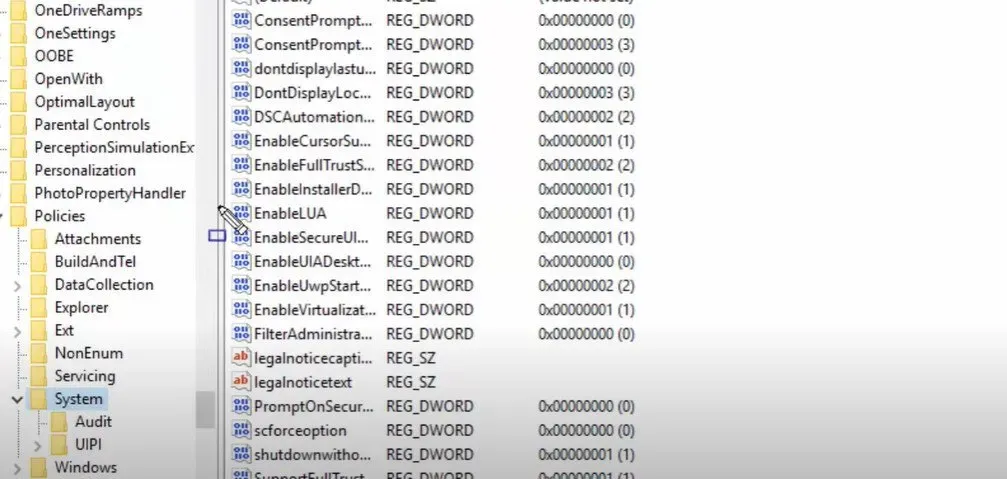
- Jos arvoksi on asetettu 1, sinun on muutettava se arvoon 1 ja tallenna muutokset napsauttamalla OK.
- Jos EnableLUA-arvo on jo asetettu arvoon 1, sinun on ehkä luotava DWORD uudelleen. Voit tehdä tämän napsauttamalla hiiren kakkospainikkeella EnableLUA DWORD -vaihtoehtoa ja valitsemalla avattavasta valikosta Poista.
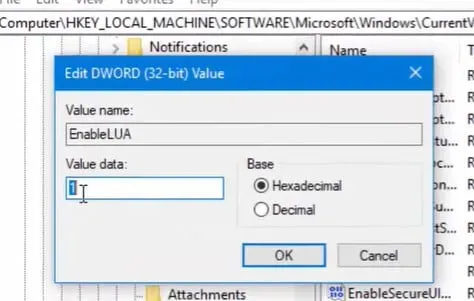
- Napsauta sitten hiiren kakkospainikkeella välilyöntiä oikeanpuoleisessa ruudussa ja valitse ”Uusi” ja sitten ”DWORD-arvo (32-bittinen)”.
- Kirjoita tämän uuden DWORDin nimeksi EnableLUA ja varmista, että sen arvotiedot on asetettu arvoon 1.
- Kun olet tehnyt muutoksia rekisteriin, käynnistä järjestelmä uudelleen ja tarkista, onko ongelma ratkaistu vai ei.
Ratkaisu 5 – Tarkista Microsoft Account Sign-in Assistant -palvelu
Jos Microsoft-tilin kirjautumispalvelu on jollakin tavalla poistettu käytöstä järjestelmässäsi, et ehkä voi kirjautua sisään Microsoft-tilillesi Windows 10:ssä.
Voit yrittää aktivoida Microsoft Account Sign-in Assistant -palvelun nähdäksesi, ratkaiseeko se ongelmasi. Tässä ovat vaiheet, jotka sinun on noudatettava:
- Napsauta hiiren kakkospainikkeella Käynnistä-painiketta Windows 10:ssä.
- Valitse ”Suorita” -vaihtoehto näkyviin tulevasta valikosta.
- Kirjoita
services.mscSuorita-valintaikkunaan ja napsauta OK. - Vieritä nyt Palvelut-ikkunassa alaspäin löytääksesi Microsoft-tilin kirjautumisapuri.
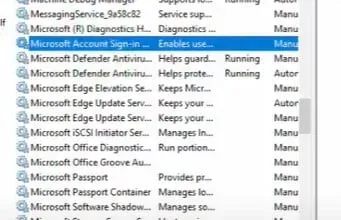
- Kaksoisnapsauta sitten sitä.
- Aseta Assistant Properties -ikkunan Kirjaudu sisään Microsoft-tilillä -ikkunassa Käynnistystyypiksi Automaattinen.
- Jos palvelun tila on Pysäytetty, napsauta Käynnistä ja napsauta sitten Käytä > OK.
- Käynnistä järjestelmä uudelleen ja tarkista, voitko kirjautua sisään Microsoft-tililläsi Windows 10:ssä.
Ratkaisu 6 – Luo uusi käyttäjätili
Toinen tapa korjata ”ei voi kirjautua sisään Microsoft-tilillä” on luoda uusi käyttäjätili. Tämä on yksinkertaisempi ratkaisu verrattuna joihinkin monimutkaisiin ratkaisuihin. Lisäksi monet käyttäjät väittävät, että uuden Microsoft-tilin luominen jopa korjasi vanhan tilin. Joten voisi yrittää.
Voimme luoda uuden käyttäjätilin seuraavasti:
- Avaa Asetukset-sovellus ja siirry Tilit-osioon.
- Siirry vasemmalla olevaan valikkopalkkiin ja valitse ”Perhe ja muut ihmiset”.
- Napsauta Lisää joku tähän tietokoneeseen -kohdan vieressä olevaa pluspainiketta.
- Napsauta pyydettäessä ”Minulla ei ole tämän henkilön kirjautumistietoja” ja napsauta ”Seuraava”-painiketta.
- Sinua pyydetään nyt antamaan Microsoftin tiedot.
- Valitse ”Lisää käyttäjä ilman Microsoft-tiliä” -vaihtoehto ja napsauta ”Seuraava”-painiketta.
- Kirjoita nyt käyttäjätunnuksesi ja napsauta Seuraava.
- Kun tämä on tehty, vaihda uudempaan tiliin. Jos uusi tili toimii hyvin, voit muuntaa tämän tilin oletusarvoiseksi Microsoft-tiliksi. Tarkista, onko ongelma ratkaistu nyt.
Ratkaisu 7 – Asenna uusimmat päivitykset
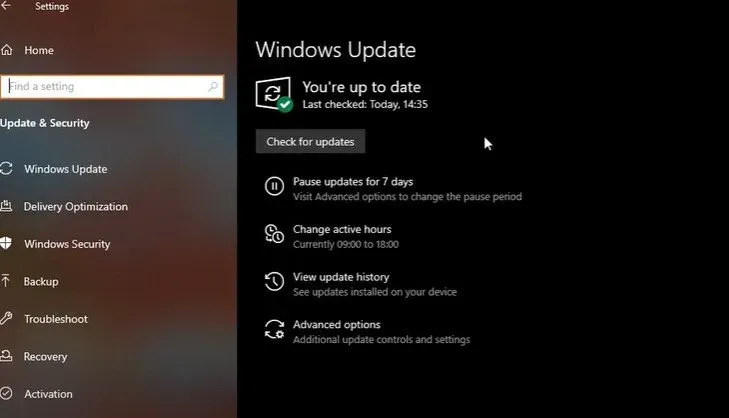
Joskus törmäämme ongelmiin Windowsin ja Microsoftin kanssa, koska järjestelmäämme ei ole vielä asennettu uusimpia päivityksiä. Joten yritä ratkaista ”ei voi kirjautua sisään Microsoft-tilillä” -ongelma yksinkertaisesti tarkistamalla, onko uusia päivityksiä saatavilla. Windows asentaa yleensä uusimmat päivitykset itse oletuksena. Joskus jotain tärkeää voi kuitenkin jäädä huomaamatta.
Seuraa alla olevia ohjeita tarkistaaksesi päivitykset manuaalisesti:
- Avaa Asetukset-sovellus painamalla Windows + I -näppäimiä.
- Siirry sitten Asetukset-sovelluksen Päivitys ja suojaus -osioon.
- Napsauta sitten Tarkista päivitykset -painiketta
- Windows tarkistaa nyt päivitykset. Jos päivityksiä löytyy, Windows lataa ja asentaa ne oikeaan aikaan.
- Kun olet asentanut uusimmat Windows-päivitykset, kirjaudu uudelleen Microsoft-tilillesi. Nyt ongelman pitäisi olla ratkaistu.
Ratkaisu 8 – Muuta ryhmäkäytäntöasetuksia
Ryhmäkäytäntö on saattanut estää Microsoft-tilisi. Tässä tapauksessa seuraava ratkaisu auttaa sinua avaamaan Microsoft-tilisi, jonka jälkeen voit kirjautua uudelleen sisään. Tässä ovat vaiheet, jotka sinun on noudatettava muuttaaksesi järjestelmäsi ryhmäkäytäntöasetuksia:
- Siirry ”Haku” -osioon ja kirjoita ”ryhmäkäytäntö”. Napsauta sitten Muokkaa ryhmäkäytäntöjä -vaihtoehtoa avataksesi sen.
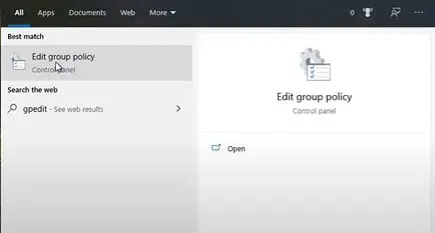
- Seuraa sitten alla olevaa polkua:
Tietokoneen asetuksetWindows-asetukset SuojausasetuksetPaikalliset käytännötSuojausasetuksetTilit: Estä Microsoft-tilit
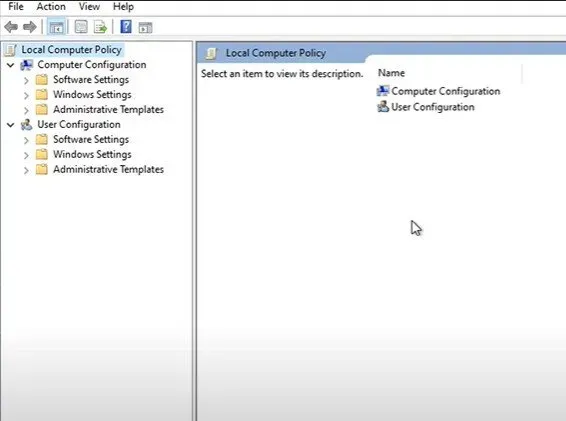
- Etsi tilit: Lukitse Microsoft-tilisi ja napsauta sitä hiiren kakkospainikkeella. Napsauta seuraavaksi Ominaisuudet.
- Näkyviin tulee ominaisuuksien pudotusvalikko. Napsauta ”Tämä käytäntö on poistettu käytöstä”.
- Napsauta Käytä ja OK tallentaaksesi muutokset.
Ratkaisu 9 – Muokkaa rekisteriäsi
On olemassa muutamia hankalia ratkaisuja, joita voit yrittää korjata ”ei voi kirjautua sisään Microsoft-tilillä” -ongelman. Rekisterin korjaus on yksi tällainen mahdollinen ratkaisu. Korjaa Microsoft-tilin kirjautumisongelmat muokkaamalla rekisteriä noudattamalla alla olevia ohjeita:
- Siirry hakupalkkiin ja kirjoita
regedit
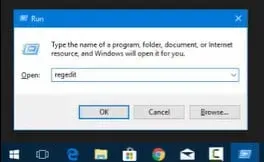
- Avaa sitten Rekisterieditori
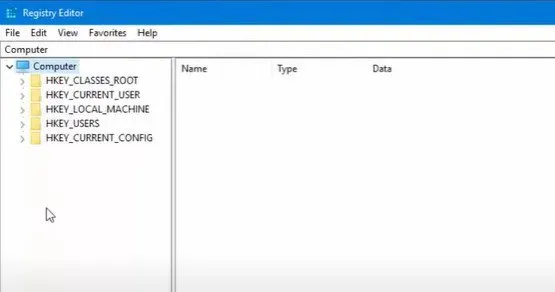
- Siirry seuraavaan polkuun: HKEY_USERS.DEFAULTSoftwareMicrosoftIdentityCRLStoredIdentities
- Tilisi on siellä. Napsauta tiliäsi hiiren kakkospainikkeella ja valitse avattavasta valikosta ”Poista”.
- Sulje rekisterieditori, siirry kohtaan ”Asetukset” ja valitse ”Tilit”.
- Yritä lisätä tilisi nyt.
Ratkaisu 10: Tarkista, onko tilisi hakkeroitu
On myös mahdollista, että Microsoft-tilisi on hakkeroitu. Kun otetaan huomioon Internetin kyberuhkien määrä, tämä tilanne voi tapahtua kenelle tahansa. Tarkista siis, onko Microsoft-tilisi hakkeroitu, ja korjaa se mahdollisimman pian.
Ratkaisu 11 – Poista vioittunut profiili rekisteristä
Toinen mahdollisuus voi olla, että tietty profiilihakemisto on poistettu järjestelmästä. Ja se aiheuttaa ongelmia kirjautumiseen Microsoft-tilillä. Hyvä uutinen on, että voit poistaa ongelmallisen profiilin rekisteristäsi, jolloin profiilihakemisto luodaan uudelleen.
Voit tehdä tämän noudattamalla alla olevia ohjeita:
- Avaa Rekisterieditori ja siirry vasemmassa ruudussa seuraavaan osoitteeseen:
TietokoneHKEY_LOCAL_MACHINESOFTWAREMicrosoftWindows NTCurrentVersionProfileList
- Napsauta ProfileList-painiketta. Kaikki näytettävät avaimet edustavat yhtä käyttäjäprofiilia järjestelmässäsi.
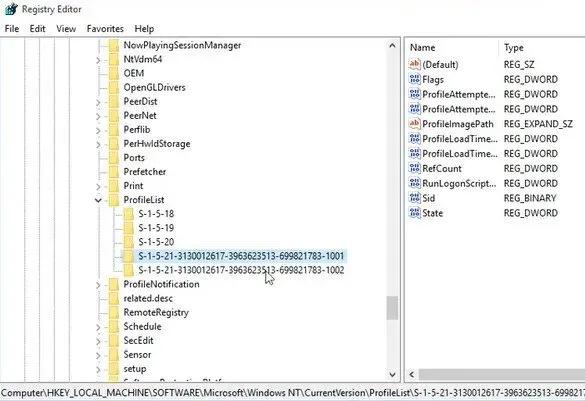
- Seuraavaksi sinun täytyy käydä läpi kaikki avaimet ja löytää se, joka kuuluu vioittuneeseen profiiliisi.
- Tarkista ProfileImagePath-arvosta, onko profiili vioittunut.
- Kun ongelmallinen profiili on löydetty, varmista, että poistat sen avaimen rekisteristä.
- Sinun tarvitsee vain napsauttaa hiiren kakkospainikkeella profiiliin liittyvää avainta ja valita sitten ”Poista” -vaihtoehto avattavasta valikosta.
- Vahvista pyydettäessä napsauttamalla Kyllä.
- Sinun tulee sitten käynnistää järjestelmä uudelleen ja kirjautua sisään ongelmalliseen tiliin. Kun tämä on tehty, profiili luodaan uudelleen ja voit nyt käyttää sitä ilman ongelmia.
Ratkaisu 12 – Poista tunnistehakemisto
On mahdollista, että ”ei voi kirjautua sisään Microsoft-tililläsi” -ongelma johtuu vioittuneista kirjautumistiedoista. Jos tämä tapahtuu sinun tapauksessasi, sinun on löydettävä tunnistehakemisto ja päästävä siitä eroon. Noudata alla olevia ohjeita tehdäksesi sen:
- Avaa Suorita-valintaikkuna painamalla Windows + R -näppäimiä. Kirjoita sitten %localappdata% ja paina Enter-näppäintä tai napsauta OK.
- Siirry Microsoft-hakemistoon ja poista Credentials-kansio.
- Kun tämä on tehty, sinun on käynnistettävä järjestelmä uudelleen. ”Ei voi kirjautua sisään Microsoft-tilillä” -ongelma pitäisi ratkaista.
Ratkaisu 13 – Käynnistä järjestelmä uudelleen
Ensimmäinen asia, joka kannattaa yrittää aina, kun tietokoneesi alkaa toimia, on käynnistää järjestelmä uudelleen. Jos olet Windowsin kirjautumisnäytössä, napsauta virtakuvaketta näytön oikeassa alakulmassa ja napsauta Käynnistä uudelleen. Tämän pitäisi käynnistää järjestelmä uudelleen ja sitten voit tarkistaa, onko ongelma edelleen olemassa vai ei.
Muussa tapauksessa voit käyttää tietokoneessa olevaa ”Reset”-painiketta. Jos järjestelmässäsi ei ole tätä painiketta, pidä virtapainiketta painettuna, kunnes tietokone sammuu. Napsauta sitten sitä uudelleen käynnistääksesi järjestelmän uudelleen.
Ratkaisu 14 – Väärä salasana
Jos Windows 10 ei pysty kirjautumaan Microsoft-tilillesi väärän salasanan vuoksi, sinun on palautettava Microsoft-salasanasi.
Jos tilisi on linkitetty paikalliseen tiliisi, siirry Microsoftin salasanan palautussivustolle ja palauta salasanasi sieltä.
Jos Microsoft-tilisi oli kuitenkin vain Windows 10:ssä, voit nollata sen Windows 10 -kirjautumisnäytön kautta. Voit tehdä tämän noudattamalla alla olevia ohjeita:
- Napsauta ensin kirjautumisnäytön salasanakentän alla olevaa ”Unohdin salasanani” -vaihtoehtoa.
- Windows pyytää sinua nyt vahvistamaan tilisi. Napsauta siihen liittyvää sähköpostiosoitetta tai puhelinnumeroa ja anna sitten pyydetyt tiedot.
- Napsauta Hae koodi.
- Kirjoita nyt vastaanotettu koodi ja napsauta ”Seuraava”.
- Jos olet ottanut kaksivaiheisen vahvistuksen käyttöön tililläsi, sinun on vahvistettava henkilöllisyytesi antamalla joitain turvatietoja. Valitse siis toinen vahvistusvaihtoehto ja anna tarvittavat tiedot.
- Napsauta Hae koodi. Jos tililläsi ei ollut kaksivaiheista vahvistusta, siirry heti seuraavaan vaiheeseen.
- Syötä vastaanotettu koodi ja napsauta ”Seuraava”.
- Näyttöön tulee sivu nimeltä ”Palauta salasana”. Anna tilillesi uusi salasana ja napsauta Seuraava.
- Microsoft-tilisi salasana nollataan nyt onnistuneesti.
- Napsauta Kirjaudu sisään ja palaat Windows 10 -kirjautumisnäyttöön. Kirjoita uusi salasanasi kirjautuaksesi tilillesi.
Ratkaisu 15 – Suorita käynnistyskorjaus
Monet käyttäjät väittävät, että Startup Repair -työkalun käyttäminen auttoi heitä korjaamaan ”ei voi kirjautua sisään Microsoft-tilillä” -ongelman. Kuka tahansa voi käyttää tätä työkalua, mutta sen aloittaminen vaatii muutaman lisävaiheen. Tässä ovat vaiheet, jotka sinun on noudatettava käynnistääksesi käynnistyksen korjaustyökalun:
- Sammuta järjestelmä ja käynnistä se uudelleen painamalla virtapainiketta. Kun huomaat, että Windows 10 -järjestelmäsi käynnistyy, pidä virtapainiketta painettuna, kunnes tietokone sammuu.
- Toista tämä prosessi, kunnes syötät
winRE(Windows Runtime). - WinRE-käyttöliittymästä löydät ”Valitse vaihtoehto” -sivun.
- Siirry kohtaan Vianmääritys > Lisäasetukset > Automaattinen korjaus. Se voi myös olla luettelossa ”Käynnistyskorjaus”.
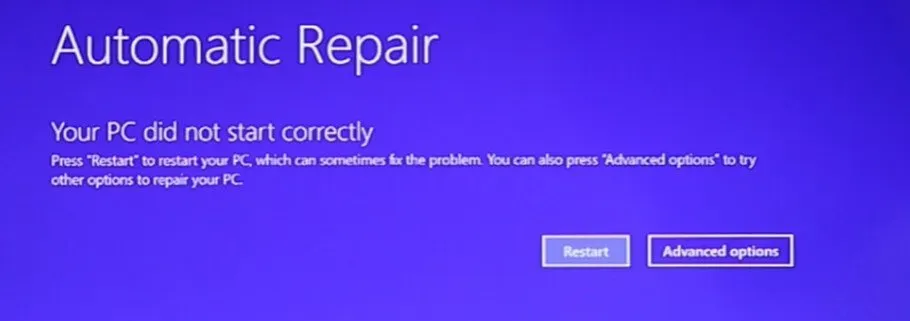
- Odota, että prosessi on valmis, ja yritä kirjautua uudelleen Windows 10 -tilillesi.
Ratkaisu 16 – Käynnistä järjestelmä vikasietotilassa
Joskus laitteen käynnistäminen vikasietotilassa voi auttaa korjaamaan ongelman. Voit tehdä tämän noudattamalla alla olevia ohjeita:
- Sammuta järjestelmä ja käynnistä se uudelleen painamalla virtapainiketta. Pidä virtapainiketta painettuna, kun näet Windows 10:n latautuvan, kunnes tietokone sammuu uudelleen. Toista tämä prosessi, kunnes olet kirjautunut winRE:hen.
- Saat nyt vaihtoehdon valintasivun winRE-käyttöliittymässä. Siirry kohtaan Vianmääritys > Lisäasetukset > Käynnistysasetukset > Käynnistä uudelleen.
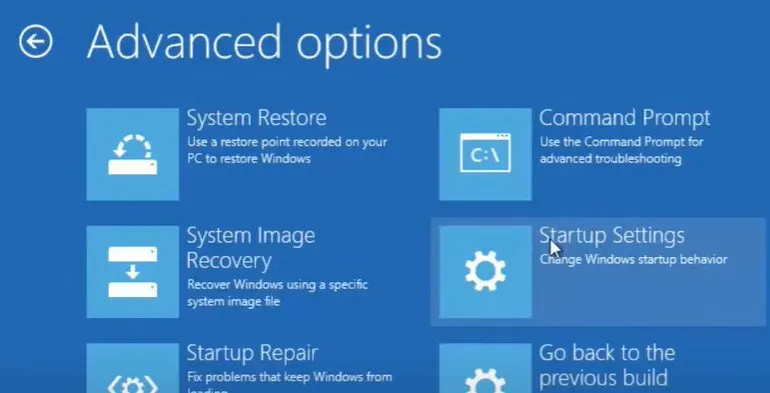
- Tietokoneesi käynnistyy nyt uudelleen. Kun se latautuu, sinulle näytetään luettelo vaihtoehdoista. Siirry vikasietotilaan valitsemalla luettelosta vaihtoehto numero 5.
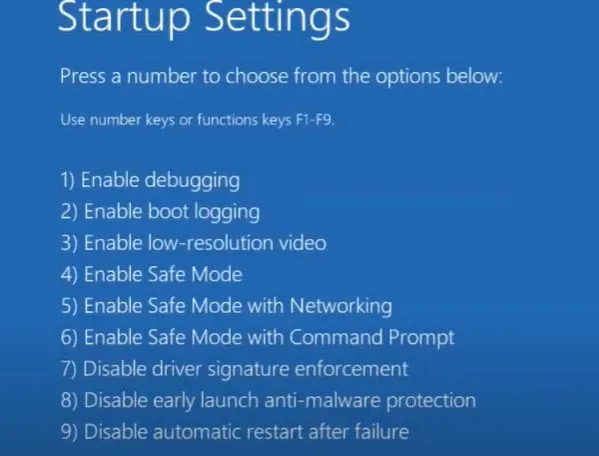
Viimeiset sanat
Se, että et voi kirjautua sisään Windows-tietokoneeseen Microsoft-tilillä, voi olla melko pelottavaa. Et voi käyttää järjestelmääsi, mikä tarkoittaa, että et voi työskennellä sen kanssa.
Toivomme, että yllä olevat korjaukset auttoivat sinua korjaamaan ”ei voi kirjautua sisään Microsoft-tilillä” -ongelman. Kokeile yllä olevia menetelmiä yksitellen, kunnes virhe on poistunut, ja ilmoita meille, jos sinulla on vielä kysyttävää.
FAQ
Miksi Microsoft-tilini ei ole kirjautunut sisään?
Yksi syistä, miksi et voi kirjautua Windowsiin Microsoft-tililläsi, on se, että käyttäjänimesi ja salasanasi eivät ehkä ole oikein. Tai ehkä asennuksesi on vioittunut, profiilisi on vioittunut tai tiliisi on hakkeroitu.
Kuinka ohittaa Microsoft-tilin kirjautuminen?
Voit ohittaa Windowsin kirjautumisnäytön avaamalla Suorita-ruudun, kirjoittamalla ruutuun netplwiz ja painamalla Enter-näppäintä. Poista nyt valinta ”Käyttäjien on annettava käyttäjätunnus ja salasana käyttääkseen tätä tietokonetta”. Tämän pitäisi ratkaista ongelmasi.
Kuinka voin palauttaa Microsoft-tilini?
Vieraile Microsoft Accounts -sivustolla ja kirjaudu sisään. Saat suojakoodin, joka sinun on annettava Microsoft-tilisi palauttamiseksi.



Vastaa